Centos下安装nginx rpm包 www.169it.com
1 在nginx官方网站下载一个rpm包,下载地址是:http://nginx.org/en/download.html
wget http://nginx.org/packages/centos/6/noarch/RPMS/nginx-release-centos-6-0.el6.ngx.noarch.rpm
2 安装这个rpm包
rpm -ivh nginx-release-centos-6-0.el6.ngx.noarch.rpm
安装过程中会出现错误提示:
warning: nginx-release-centos-6-0.el6.ngx.noarch.rpm: Header V4 RSA/SHA1 Signature, key ID 7bd9bf62: NOKEY
忽略即可
3 开始正式安装nginx
yum install nginx
会显示一大堆信息:Is this ok [y/N]:
输入y,屏幕滚了一会之后就安装完毕,最后提示“Complete!”就是安完了。
4 nginx的几个默认目录
输入命令: whereis nginx
nginx: /usr/sbin/nginx /etc/nginx /usr/share/nginx
1) 配置所在目录:/etc/nginx/
2) PID目录:/var/run/nginx.pid
3) 错误日志:/var/log/nginx/error.log
4) 访问日志:/var/log/nginx/access.log
5) 默认站点目录:/usr/share/nginx/html
5 常用命令
1) 启动nginx:nginx
2) 重启nginx:killall -HUP nginx
3) 测试nginx配置:nginx -t
6 Nginx无法站外访问?
刚安装好nginx一个常见的问题是无法站外访问,本机wget、telnet都正常。而服务器之外,不管是局域网的其它主机还是互联网的主机都无法访问站点。如果
用telnet的话,提示:
正在连接到192.168.0.xxx...不能打开到主机的连接, 在端口 80: 连接失败
如果用wget命令的话,提示:
Connecting to 192.168.0.100:80... failed: No route to host.
如果是以上的故障现象,很可能是被CentOS的防火墙把80端口拦住了,尝试执行以下命令,打开80端口:
iptables -I INPUT -p tcp --dport 80 -j ACCEPT
然后用:
/etc/init.d/iptables status
查看当前的防火墙规则,如果发现有这样一条:
ACCEPT tcp -- 0.0.0.0/0 0.0.0.0/0 tcp dpt:80
就说明防火墙规则已经添加成功了,再在站外访问就正常了。
一般Linux下nginx通过源码安装步骤参考
一般我们都需要先装pcre, zlib,前者为了重写rewrite,后者为了gzip压缩。
1.选定源码目录
可以是任何目录,本文选定的是/usr/local/src
cd /usr/local/src
2.安装PCRE库
ftp://ftp.csx.cam.ac.uk/pub/software/programming/pcre/ 下载最新的 PCRE 源码包,使用下面命令下载编译和安装 PCRE 包:
cd /usr/local/src
wget ftp://ftp.csx.cam.ac.uk/pub/software/programming/pcre/pcre-8.21.tar.gz
tar -zxvf pcre-8.21.tar.gz
cd pcre-8.21
./configure
make
make install
3.安装zlib库
http://zlib.net/zlib-1.2.8.tar.gz 下载最新的 zlib 源码包,使用下面命令下载编译和安装 zlib包:
cd /usr/local/src
wget http://zlib.net/zlib-1.2.8.tar.gz
tar -zxvf zlib-1.2.8.tar.gz
cd zlib-1.2.8
./configure
make
make install
4.安装ssl(某些vps默认没装ssl)
cd /usr/local/src
wget http://www.openssl.org/source/openssl-1.0.1c.tar.gz
tar -zxvf openssl-1.0.1c.tar.gz
5.安装nginx
Nginx 一般有两个版本,分别是稳定版和开发版,您可以根据您的目的来选择这两个版本的其中一个,下面是把 Nginx 安装到 /usr/local/nginx 目录下的详细步骤:
cd /usr/local/src
wget http://nginx.org/download/nginx-1.4.2.tar.gz
tar -zxvf nginx-1.4.2.tar.gz
cd nginx-1.4.2
./configure --sbin-path=/usr/local/nginx/nginx \
--conf-path=/usr/local/nginx/nginx.conf \
--pid-path=/usr/local/nginx/nginx.pid \
--with-http_ssl_module \
--with-pcre=/usr/local/src/pcre-8.21 \
--with-zlib=/usr/local/src/zlib-1.2.8 \
--with-openssl=/usr/local/src/openssl-1.0.1c
make
make install
--with-pcre=/usr/src/pcre-8.21 指的是pcre-8.21 的源码路径。
--with-zlib=/usr/src/zlib-1.2.7 指的是zlib-1.2.7 的源码路径。
安装成功后 /usr/local/nginx 目录下如下:
fastcgi.conf koi-win nginx.conf.default
fastcgi.conf.default logs scgi_params
fastcgi_params mime.types scgi_params.default
fastcgi_params.default mime.types.default uwsgi_params
html nginx uwsgi_params.default
koi-utf nginx.conf win-utf
6.启动
确保系统的 80 端口没被其他程序占用,运行/usr/local/nginx/nginx 命令来启动 Nginx,
netstat -ano|grep 80
如果查不到结果后执行,有结果则忽略此步骤(ubuntu下必须用sudo启动,不然只能在前台运行)
sudo /usr/local/nginx/nginx
打开浏览器访问此机器的 IP,如果浏览器出现 Welcome to nginx! 则表示 Nginx 已经安装并运行成功。
本文来源:linux/centos下安装nginx(rpm安装和源码安装)详细步骤
 内存飙升!记一次nginx拦截爬虫Mar 30, 2023 pm 04:35 PM
内存飙升!记一次nginx拦截爬虫Mar 30, 2023 pm 04:35 PM本篇文章给大家带来了关于nginx的相关知识,其中主要介绍了nginx拦截爬虫相关的,感兴趣的朋友下面一起来看一下吧,希望对大家有帮助。
 Python在软件源码保护中的应用实践Jun 29, 2023 am 11:20 AM
Python在软件源码保护中的应用实践Jun 29, 2023 am 11:20 AMPython语言作为一种高级编程语言,具有简单易学、易读易写等特点,在软件开发领域中得到了广泛的应用。然而,由于Python的开源特性,源代码很容易被他人轻易获取,这就给软件源码保护带来了一些挑战。因此,在实际应用中,我们常常需要采取一些方法来保护Python源代码,确保其安全性。在软件源码保护中,有多种针对Python的应用实践可供选择。下面将介绍几种常见
 nginx php403错误怎么解决Nov 23, 2022 am 09:59 AM
nginx php403错误怎么解决Nov 23, 2022 am 09:59 AMnginx php403错误的解决办法:1、修改文件权限或开启selinux;2、修改php-fpm.conf,加入需要的文件扩展名;3、修改php.ini内容为“cgi.fix_pathinfo = 0”;4、重启php-fpm即可。
 nginx部署react刷新404怎么办Jan 03, 2023 pm 01:41 PM
nginx部署react刷新404怎么办Jan 03, 2023 pm 01:41 PMnginx部署react刷新404的解决办法:1、修改Nginx配置为“server {listen 80;server_name https://www.xxx.com;location / {root xxx;index index.html index.htm;...}”;2、刷新路由,按当前路径去nginx加载页面即可。
 nginx怎么禁止访问phpNov 22, 2022 am 09:52 AM
nginx怎么禁止访问phpNov 22, 2022 am 09:52 AMnginx禁止访问php的方法:1、配置nginx,禁止解析指定目录下的指定程序;2、将“location ~^/images/.*\.(php|php5|sh|pl|py)${deny all...}”语句放置在server标签内即可。
 idea如何查看tomcat的源码Jan 25, 2024 pm 02:01 PM
idea如何查看tomcat的源码Jan 25, 2024 pm 02:01 PMidea查看tomcat源码的步骤:1、下载Tomcat源代码;2、在IDEA中导入Tomcat源代码;3、查看Tomcat源代码;4、理解Tomcat的工作原理;5、注意事项;6、持续学习和更新;7、使用工具和插件;8、参与社区和贡献。详细介绍:1、下载Tomcat源代码,可以从Apache Tomcat的官方网站上下载源代码包,通常这些源代码包是以ZIP或TAR格式等等。
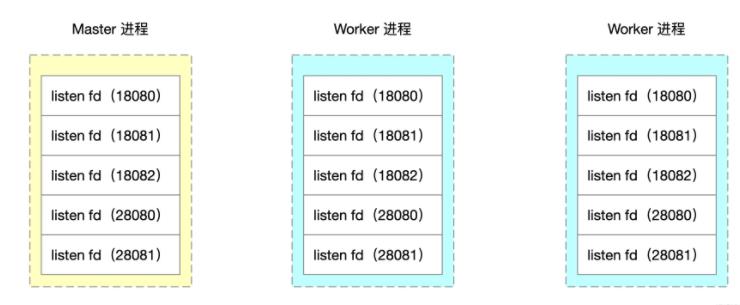 深析如何通过Nginx源码来实现worker进程隔离Nov 06, 2022 pm 04:41 PM
深析如何通过Nginx源码来实现worker进程隔离Nov 06, 2022 pm 04:41 PM本文给大家介绍如何通过修改Nginx源码实现基于端口号的 Nginx worker进程隔离方案。看看到底怎么修改Nginx源码,还有Nginx事件循环、Nginx 进程模型、fork资源共享相关的知识。
 探讨nginx打开php报错的原因和解决方法Mar 28, 2023 pm 03:00 PM
探讨nginx打开php报错的原因和解决方法Mar 28, 2023 pm 03:00 PM在使用Nginx服务器的过程中,你可能会遇到打开PHP文件时出现错误的情况。这类错误一般是由于Nginx服务器对PHP文件的解析不正确所造成的。接下来,我们将一步步地探讨如何解决这一问题。


热AI工具

Undresser.AI Undress
人工智能驱动的应用程序,用于创建逼真的裸体照片

AI Clothes Remover
用于从照片中去除衣服的在线人工智能工具。

Undress AI Tool
免费脱衣服图片

Clothoff.io
AI脱衣机

AI Hentai Generator
免费生成ai无尽的。

热门文章

热工具

安全考试浏览器
Safe Exam Browser是一个安全的浏览器环境,用于安全地进行在线考试。该软件将任何计算机变成一个安全的工作站。它控制对任何实用工具的访问,并防止学生使用未经授权的资源。

ZendStudio 13.5.1 Mac
功能强大的PHP集成开发环境

SublimeText3 英文版
推荐:为Win版本,支持代码提示!

禅工作室 13.0.1
功能强大的PHP集成开发环境

Dreamweaver CS6
视觉化网页开发工具





